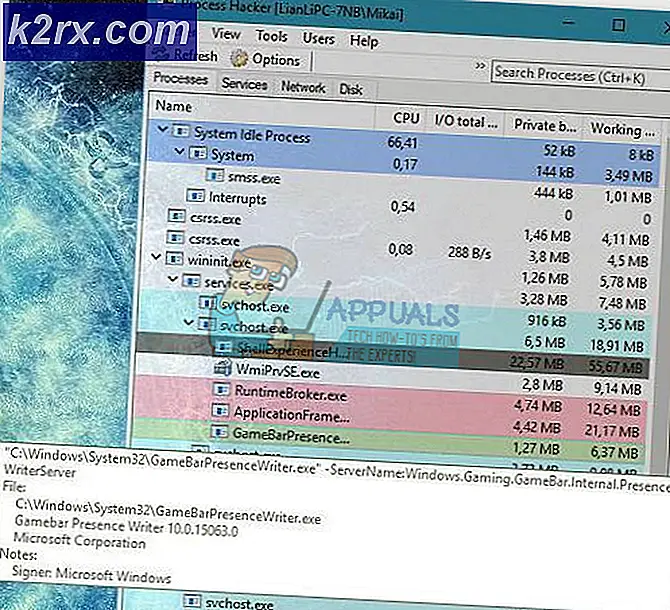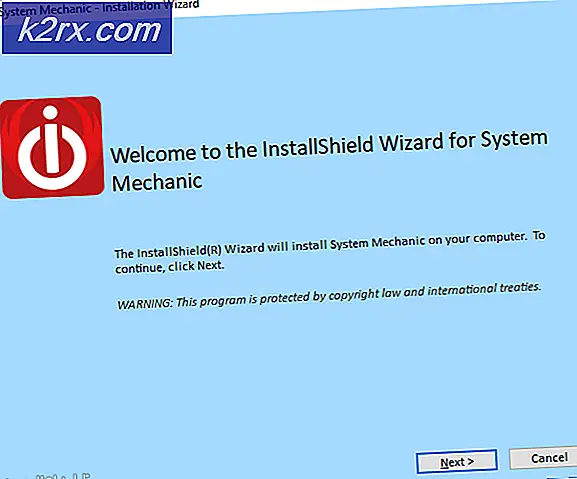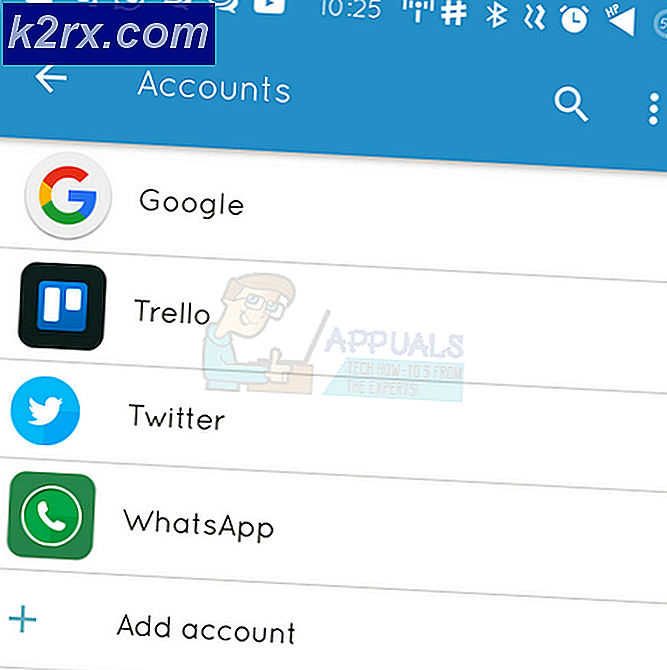GIẢI PHÁP: Lỗi 0x80070002 khi cài đặt bản cập nhật trên điện thoại Lumia
Việc cập nhật lên windows 10 có thể không liên tục nhất đối với hầu hết người dùng trên máy tính của họ nhưng đối với hầu hết những người có thiết bị Lumia, có rất nhiều lỗi cần xử lý. Mỗi khi bản cập nhật mới được triển khai, chẳng hạn như tầm vóc và chu vi của một hệ điều hành như Windows mặc dù hàng tháng thử nghiệm, vẫn còn lỗi và lỗi cần sửa. Đôi khi xuống đến một số lỗi phát triển ở phần cuối của Microsoft nhưng hầu hết thời gian, lỗi và lỗi phát sinh do thiết bị đích không có khả năng nhận bản cập nhật hoặc có một số lỗi khác.
Nokia Lumia 830 là một thiết bị mạnh mẽ có khả năng cập nhật hệ điều hành của nó lên Windows 10. Tuy nhiên, một số người dùng đã báo cáo trường hợp có nhiều lỗi xảy ra trong quá trình cập nhật. Một lỗi như vậy là mã lỗi 0x80070002 phát sinh trong quá trình cập nhật và tạm dừng nó. Trong lỗi này, hầu hết người dùng đã báo cáo rằng thông thường bản cập nhật được tải xuống và ngay sau khi quá trình bắt đầu, điện thoại sẽ khởi động lại và cung cấp mã lỗi trong khi chấm dứt quá trình cập nhật. Nếu bạn cũng đã có hoặc đang gặp vấn đề này, thì đừng lo lắng nữa. Bài viết này thảo luận một hướng dẫn đầy đủ sẽ cho phép bạn cập nhật lên WP 10 một cách liền mạch, sau khi tất cả:
Trước khi chúng tôi tiến hành liệt kê các bước, trước tiên, chúng tôi muốn đảm bảo rằng bạn đã thực hiện một số điều kiện tiên quyết cần thiết:
Điều đầu tiên mà bạn cần làm là đảm bảo rằng pin của bạn đã được sạc. Hầu hết thời gian, người dùng cuối cùng phải thực hiện lại bản cập nhật (và điều đó gây ra các vấn đề do cập nhật bị lỗi) khi họ không có pin sạc đầy. Nếu bạn không có pin sạc đầy và vẫn muốn tiếp tục, hãy đảm bảo bạn có bộ sạc với bạn để bạn có thể cắm điện thoại nếu cần.
Nó luôn luôn được khuyến khích để được kết nối với internet thông qua Wi-Fi. Nếu bạn phải sử dụng bộ sưu tập di động, hãy đảm bảo rằng bạn đang nhận được kết nối 3G, 4G hoặc LTE. Nếu bạn sử dụng Edge hoặc 2G thì bạn sẽ không thể tải xuống một số bản cập nhật ngay cả sau khi được nhắc cho họ.
Bản cập nhật yêu cầu không gian bổ sung. Nếu không có đủ dung lượng trên điện thoại của bạn thì hãy đảm bảo bạn thực hiện một số thao tác bằng cách xóa một vài thứ.
Mẹo CHUYÊN NGHIỆP: Nếu vấn đề xảy ra với máy tính của bạn hoặc máy tính xách tay / máy tính xách tay, bạn nên thử sử dụng phần mềm Reimage Plus có thể quét các kho lưu trữ và thay thế các tệp bị hỏng và bị thiếu. Điều này làm việc trong hầu hết các trường hợp, nơi vấn đề được bắt nguồn do một tham nhũng hệ thống. Bạn có thể tải xuống Reimage Plus bằng cách nhấp vào đâyKhởi động lại thiết bị của bạn một lần trước khi bạn bắt đầu cập nhật.
Khi bạn đã khởi động lại, hãy bắt đầu cập nhật lại. Nếu bạn vẫn gặp lỗi tương tự, hãy thực hiện các bước sau:
Điều đầu tiên mà chúng tôi sẽ đề nghị làm là thiết lập lại mềm. Thiết lập lại mềm tương tự có hiệu lực với việc tháo pin khỏi thiết bị của bạn (nếu có thể). Lưu ý rằng cài đặt lại mềm không làm bất kỳ điều gì đối với dữ liệu của bạn và hoàn toàn an toàn. Để làm như vậy, hãy bật điện thoại của bạn. Bây giờ nhấn và giữ nút nguồn + giảm âm lượng cho đến khi điện thoại của bạn có thể rung và khởi động lại. Hãy nhớ không nhấn bất kỳ nút nào khác cho đến khi điện thoại khởi động lại.
Nếu cố gắng cập nhật sau khi thiết lập lại mềm vẫn không hoạt động, sau đó chúng tôi sợ rằng bạn sẽ phải đi với một thiết lập lại cứng. Trước khi đọc thêm, hãy nhớ rằng quá trình khôi phục cài đặt gốc sẽ đưa điện thoại của bạn trở lại trạng thái khi bạn bật điện thoại lần đầu tiên, quay lại cài đặt gốc. Nếu bạn có tài khoản Microsoft, bạn có thể sao lưu mọi thứ, sau đó bạn có thể khôi phục cài đặt của mình sau khi quá trình đặt lại hoàn tất và điện thoại khởi động lại. Hãy nhớ rằng việc khôi phục cài đặt gốc sẽ không xóa HĐH và / hoặc thay đổi bất kỳ cài đặt phần sụn nào. Tiến hành với:
Nếu bạn có thể bật thiết bị của mình thì bạn không có một nhiệm vụ khó khăn nào trước bạn. Chỉ cần chuyển đến cài đặt của điện thoại của bạn. Cuộn xuống cho đến khi bạn tìm thấy About. Nhấp vào nó và sau đó nhấp vào Đặt lại điện thoại của bạn.
Tuy nhiên, nếu điện thoại của bạn không phản hồi và bạn không thể bật điện thoại, bạn vẫn có thể sử dụng cách phần cứng để đặt lại. Để làm như vậy, hãy bấm và giữ một nút nguồn và nút giảm âm lượng đồng thời cho đến khi bạn cảm thấy điện thoại rung. Phải mất khoảng 10 đến 15 giây trước khi rung bắt đầu.
Ngay sau khi bạn cảm thấy rung, hãy bỏ các nút và nhấn và giữ nút giảm âm lượng ngay lập tức cho đến khi bạn tìm thấy một dấu chấm than lớn xuất hiện trên màn hình của bạn.
Khi bạn thấy dấu chấm than, nhấn các nút này theo thứ tự: Nút tăng âm lượng, giảm âm lượng, nút nguồn và cuối cùng là nút giảm âm lượng. Bây giờ, điện thoại sẽ khởi động lại và đặt lại chính nó. Hãy chắc chắn rằng bạn để cho nó làm điều đó.
Khi quá trình đặt lại hoàn tất, hãy thử cập nhật lại điện thoại.
Mẹo CHUYÊN NGHIỆP: Nếu vấn đề xảy ra với máy tính của bạn hoặc máy tính xách tay / máy tính xách tay, bạn nên thử sử dụng phần mềm Reimage Plus có thể quét các kho lưu trữ và thay thế các tệp bị hỏng và bị thiếu. Điều này làm việc trong hầu hết các trường hợp, nơi vấn đề được bắt nguồn do một tham nhũng hệ thống. Bạn có thể tải xuống Reimage Plus bằng cách nhấp vào đây